عرض تقديمي حول موضوع واجهة Windows الرسومية. الدرس مع العرض التقديمي "واجهة Windows الرسومية
مميزات ويندوز. WINDOWS هو نظام تشغيل عالي الأداء ومتعدد المهام ومتعدد الخيوط 32 بت مع واجهة رسومية ومتقدمة فرص التواصل. أداء عالي - يعمل بشكل أسرع من غيره متعدد المهام - يمكنه العمل مع عدة برامج في وقت واحد (كتابتها على ذاكرة الوصول العشوائي) متعدد الخيوط - يسمح بتأخير تنفيذ دفق واحد من الأوامر لحل مشكلة معينة داخليًا المهمة الشائعة، يعمل مع الموضوع التالينظام 32 بت - تحتوي النواة على كود 32 بت، فقط بعض الوحدات تحتوي على كود 16 بت للتوافق مع وضع MS-DOS موجه للكائنات - يعمل المستخدم مع المستندات، ويعتبر البرنامج (التطبيق) بمثابة أداة لـ العمل مع مستند ذو واجهة رسومية - ضبط أدوات الرسمللتفاعل بين المستخدم والكمبيوتر
عناصر ويندوزالواجهة ä سطح المكتب مع الكائنات ä القائمة الرئيسية ä لوحة Office ä شريط المهام المزود بزر ابدأ عبارة عن مجموعة من الأدوات التي يتواصل المستخدم من خلالها مع الكمبيوتر. الواجهة هي مجموعة من الأدوات التي من خلالها يتواصل المستخدم مع جهاز الكمبيوتر.

WINDOWS يتم عرض كافة الكائنات الموجودة في Windows في النوافذ عناصر النافذة الأساسية ä ä الإطار ä ä سطر العنوان ä ä أيقونة قائمة النظامä ä الرأس ä زر الطي ä ä زر الاستعادة/التوسيع ä ä زر الإغلاق ä ä شريط القائمة ä ä قائمة الأدوات ä ä أشرطة التمرير الأفقية والعمودية ä ä شريط الحالة

WINDOWS هناك نوافذ في Windows الأنواع التالية: على شكل - صورة (أيقونة) على شكل أيقونة - صورة (أيقونة) في العرض العادي - تشغل جزءا من الشاشة في العرض العادي - تشغل جزءا من الشاشة في عرض ملء الشاشة - تشغل كامل الشاشة الشاشة في عرض ملء الشاشة - شغل الشاشة بأكملها

WINDOWS Windows في Windows من الأنواع التالية: - يحتوي على أيقونات للمجلدات والملفات والبرامج الأخرى - يحتوي على أيقونات للمجلدات والملفات والبرامج الأخرى - هذه نوافذ للتطبيقات والمستندات (يمكنك العمل فيها بيديك) نوافذ التطبيقات - هذه هي نوافذ التطبيقات والمستندات (يمكنك استخدامها أثناء العمل - وهي النوافذ التي يتواصل فيها المستخدم مع النظام (يجيب على طلباته أو يحذر النظام من المواقف غير القياسية) نوافذ الحوار - هذه هي النوافذ التي يتواصل من خلالها المستخدم مع النظام (الإجابة على طلباته أو تحذير النظام من المواقف غير القياسية)


كائنات سطح مكتب Windows المجلدات العادية المجلدات الخاصةتشبه اختصارات المستندات الدلائل، وتحتوي على أسماء مجلدات وملفات أخرى تختلف عن المجلدات والملفات مواضيع عاديةأنه لا يمكن حذفها وأسماء بعضها هي كائنات محجوزة تم إنشاؤها فيها تطبيق معينيوفر ملف يحتوي على معلومات حول الموقع والكائن الذي تم إنشاؤه من أجله مرور سريعإلى الكائن

ويندوز خاصالمجلدات ä - تحتوي على أيقونات لجميع الكائنات الموجودة في الجهاز ä جهاز الكمبيوتر - تحتوي على أيقونات لجميع الكائنات الموجودة في الجهاز ä - تحتوي على أيقونات لأجهزة الكمبيوتر المتصلة بهذا الجهاز عبر الشبكة ä شبكة- تحتوي على أيقونات لأجهزة الكمبيوتر المتصلة بهذا الجهاز عبر الشبكة ä - مصممة لحذف المستندات حتى يتم إفراغها، يمكن استعادة المستند إلى موقعه القديم ä سلة المحذوفات - مصممة لحذف المستندات حتى يتم إفراغها، يمكن استعادة المستند إلى موقعه القديم

إجراءات ويندوزمع الكائنات يمكن أن تكون الكائنات: إنشاء، فتح، نقل، نسخة، إعادة تسمية، حذف ثلاثة الطرق القياسيةتنفيذ أي إجراءات: باستخدام قائمة التشغيل- الطريقة الإجرائية (p.File وp.Edit) باستخدام تقنية السحب والإفلات باستخدام قائمة السياق ( المفتاح الصحيحالماوس) حدد قبل تنفيذ أي إجراء، يجب تحديد الكائن

ويندوز إنشاء مجلد ملف جديديمكن إنشاؤه على سطح المكتب أو في أي مجلد بعدة طرق: ¶ ¶ ضع المؤشر على مساحة فارغة في المجلد المطلوب وانقر فوق الزر الايمنالماوس، في قائمة السياق التي تظهر، حدد الأمر New\Folder. في النافذة التي تظهر، تحت أيقونة المجلد الجديد، أدخل اسمه وانقر فوق مفتاح الادخال. · · ضع المؤشر في المجلد المطلوب، حدد الأمر New\Folder من القائمة "ملف". في النافذة التي تظهر، تحت أيقونة المجلد الجديد، أدخل اسمه واضغط على ENTER.

WINDOWS إنشاء اختصار يمكن إنشاء اختصار لبرنامج أو مستند أو جهاز في أي مجلد بعدة طرق: ¶ ¶ ضع المؤشر على مساحة فارغة في المجلد المطلوب واضغط على زر الفأرة الأيمن، في قائمة السياق التي تظهر، حدد الأمر إنشاء\اختصار. في نافذة إنشاء الاختصار التي تظهر، في الحقل سطر الأوامرحدد اسم الكائن الذي يتم إنشاء الاختصار له، أو انقر فوق الزر "استعراض" للبحث عنه. بالضغط على زر التالي، حدد اسم ورمز الاختصار على التوالي، ثم انقر فوق زر إنهاء. · اسحب رمز الكائن إلى المجلد المطلوب أثناء الضغط باستمرار على مفتاحي CTRL+SHIFT. ¸ ¸ اسحب رمز الكائن إلى المجلد المطلوب واستخدم أمر قائمة السياق إنشاء اختصار. ¹ ¹ حدد الكائن، ثم حدد أمر النسخ من قائمة "تحرير". انتقل إلى النافذة التي تنوي وضع الاختصار فيها، وحدد "إدراج اختصار" من قائمة "تحرير".

WINDOWS إنشاء المستندات إنشاء مستند جديدفي أي مجلد بعدة طرق: ¶ ¶ قم بتشغيل البرنامج الذي سيتم استخدامه لتطوير المستند، حدد الأمر جديد في القائمة ملف افتح عنصر القائمة ملف في أي مجلد، حدد جديد\مستند... افتح قائمة السياقعلى سطح المكتب، حدد جديد\مستند...

ليستخدم معاينةالعروض التقديمية قم بإنشاء حساب لنفسك ( حساب) جوجل وتسجيل الدخول: https://accounts.google.com
التسميات التوضيحية للشرائح:
رسم بياني واجهة ويندوز
تعريف واجهة رسوميةيسمح بالتفاعل البشري مع الكمبيوتر في شكل حوار باستخدام النوافذ والقوائم وعناصر التحكم (لوحات الحوار والأزرار وما إلى ذلك).
سطح المكتب سلة المحذوفات جوار الشبكة جهاز الكمبيوتر الخاص بي اختصارات أيقونة المستندات
جهاز الكمبيوتر أيقونة جهاز الكمبيوتر الموجودة على سطح المكتب الخاص بك عبارة عن مجلد يحتوي على رموز لكل ما هو متاح محركات الأقراص (الأقراص الصلبة, قرص مرنإلخ)، بالإضافة إلى لوحة التحكم، ومجلد الطابعات، وفي بعض الحالات، مجلدات أخرى. سطح المكتب
المستندات يعد مجلد المستندات هو المجلد الشخصي للمستخدم، حيث من المعتاد، على الرغم من أنه ليس من الضروري على الإطلاق، تخزين المستندات التي تم إنشاؤها والصور الفوتوغرافية ومقاطع الفيديو وما إلى ذلك - أي ملفات المستخدم الشخصية الخاصة بك. يمكنك الوصول إلى هذا المجلد: من القائمة "ابدأ"، أو من مجلد "جهاز الكمبيوتر"، أو من سطح المكتب. سطح المكتب
سلة المحذوفات يقوم مجلد سلة المحذوفات بتخزين البيانات المحذوفة مؤقتًا، إذا لزم الأمر، يمكنك استعادة البيانات ثم حذفها. سطح المكتب
التسميات/الأيقونات. توفر الاختصارات (مع سهم صغير في الزاوية اليسرى السفلية) والأيقونات (بالنقر المزدوج) الوصول السريعلمحركات الأقراص والمجلدات والمستندات والتطبيقات والأجهزة. مكتب 3
شريط المهام Ru/En Clock ابدأ القائمة الرئيسية
ابدأ في الجزء السفلي من الشاشة، يوجد شريط مهام، حيث يوجد زر "ابدأ"، وزر لتشغيل المهام و فتح المجلداتومؤشرات الساعة. يتيح لك زر "ابدأ" استدعاء القائمة الرئيسية. شريط المهام
توفر القائمة الرئيسية إمكانية الوصول إلى جميع موارد النظام تقريبًا وتحتوي على أوامر لتشغيل التطبيقات وإعدادات النظام والبحث عن الملفات والمستندات والوصول إلى نظام المساعدةإلخ. شريط المهام
الساعة في أقصى نهاية شريط المهام توجد الساعة. شريط المهام
Ru/En من خلال النقر بزر الفأرة الأيسر، يمكنك توسيع المؤشر والتحول إليه تخطيط اللغة الإنجليزيةوباستخدام الزر الأيمن - افتح مربع الحوار "خصائص" وحدد المجموعة المطلوبة من ضغطات المفاتيح على لوحة المفاتيح لتبديل التخطيطات. شريط المهام
نافذة او شباك العنصر الأكثر أهميةواجهة المستخدم الرسومية لنظام التشغيل Windows هي windows. هناك نوعان رئيسيان من النوافذ - نوافذ التطبيقات ونوافذ المستندات. قائمة طعام
نوافذ التطبيقات مساحة العملخط عنوان الحدود القائمة الأفقيةأزرار شريط الأدوات ويندوز
مساحة العمل الجزء الداخلي من النافذة الذي يحتوي على المجلدات الفرعية أو نوافذ المستندات. نوافذ التطبيقات
الحدود إطار يحيط بنافذة من أربعة جوانب ويمكن تغيير حجم النافذة عن طريق تحريك الحدود باستخدام الماوس. نوافذ التطبيقات
العنوان هو السطر الموجود مباشرة أسفل الحد العلوي للنافذة والذي يحتوي على عنوان النافذة. نوافذ التطبيقات
أيقونة قائمة النظام. يفتح الزر الموجود على اليسار في شريط العنوان قائمة لتحريك النافذة وتغيير حجمها. نوافذ التطبيقات
شريط الأدوات الموجود أسفل شريط القائمة، وهو عبارة عن مجموعة من الأزرار التي توفر الوصول السريع إلى بعض الأوامر. نوافذ التطبيقات
شريط القوائم الأفقي يقع مباشرة أسفل الرأس، ويحتوي على عناصر القائمة ويوفر الوصول إلى الأوامر. نوافذ التطبيقات
توجد أزرار التصغير/الاستعادة والإغلاق في الجزء العلوي الأيمن من النافذة. نوافذ التطبيقات
نوافذ المستندات نوافذ المستندات مصممة للعمل مع المستندات و"المباشرة" داخل نوافذ التطبيقات. يمكنك توسيع هذه النوافذ أو طيها أو نقلها أو تغيير حجمها، ولكنها تظل دائمًا ضمن نافذة التطبيق الخاصة بها. تحتوي نوافذ المستندات على نفس أزرار التحكم الموجودة في نوافذ التطبيقات. تحتوي نافذة المستند دائمًا على منطقة عنوان وجزء من شريط التمرير والمسطرة. يمكن أن تكون نافذة المستند المفتوحة في حالة نشطة أو سلبية. إذا كانت النافذة في حالة سلبية (لا يتم تمييز منطقة العنوان بالألوان)، فمن خلال النقر على أي جزء منها بالماوس، ستصبح نشطة). نافذة او شباك
القائمة القائمة هي أحد العناصر الرئيسية للواجهة الرسومية وهي عبارة عن قائمة بالأوامر. يؤدي تحديد عنصر إلى تنفيذ أمر محدد. إذا كان أمر القائمة متبوعًا بعلامة حذف، فإن تحديده سيؤدي إلى ظهور مربع حوار يسمح للمستخدم بالحصول على معلومات إضافية أو إدخالها.
لوحة الحوار، علامات التبويب، أزرار الأوامر، القوائم، مربعات الاختيار، أشرطة التمرير، المفاتيح حقول النصعناصر:
يمكن أن تشتمل لوحات حوار علامات التبويب على "صفحات" متعددة تسمى علامات التبويب. لوحة الحوار
أزرار الأوامر يؤدي الضغط على الزر (النقر) إلى تنفيذ إجراء أو آخر؛ ويوضح النقش الموجود على الزر معناه. لوحة الحوار
القوائم القائمة هي مجموعة من القيم المعروضة للاختيار. تبدو القائمة المنسدلة كحقل نصي به زر به سهم لأسفل. لوحة الحوار
مربعات الاختيار تسمح لك خانة الاختيار بتعيين قيمة محددة للمعلمة. ويمكن أن تكون موجودة إما في مجموعات أو بشكل فردي. مربع الاختيار على شكل مربع؛ عندما يتم تحديد خانة الاختيار، هناك "علامة اختيار" فيها. لوحة الحوار
العداد الدوار عبارة عن زوج من الأسهم يسمح لك بزيادة القيمة أو تقليلها في الحقل المرتبط. لوحة الحوار
تسمح لك أشرطة التمرير بتغيير قيمة أي معلمة بسلاسة. لوحة الحوار
يتم استخدام المفاتيح لتحديد أحد الخيارات المتبادلة؛ ويتم عرض خيارات التحديد على شكل دوائر بيضاء صغيرة. تتم الإشارة إلى الخيار المحدد بواسطة دائرة بداخلها نقطة. لوحة الحوار
الحقول النصية يسمى الحقل النصي أحيانًا بحقل التحرير ويسمح لك بإدخال أي منها معلومات نصية. لوحة الحوار
قائمة السياق يتيح الأسلوب الموجه للكائنات المستخدم في نظام التشغيل Windows التعامل مع محركات الأقراص والمجلدات والملفات ككائنات. كل هذه الكائنات لها خصائص معينة، ويمكن إجراء عمليات معينة عليها.
نهاية. شكرًا لكم على اهتمامكم.
"البرامج" - الملفات و نظام الملفات. أنظمة التدريب، الموسوعات الإلكترونية، ألعاب. التحكم في عمليات الإدخال/الإخراج ونقل البيانات إلى الأجهزة الخارجية. علامات الفيروسات. واجهة - حرفيا. شخص وسيط. واجهه المستخدم مايكروسوفت ويندوز. في جميع أنظمة التشغيل، يتم تخزين المعلومات الموجودة على الكمبيوتر في شكل ملفات.
"تطوير البرمجيات" - بيانات الإيرادات. AIS. الرسوم المتحركة. التأكد من صحة التسجيل. اتصالات المتفرعة. 7.4. تعليم. 3. 25. البرمجة الزوجية. دورات الحياةتطوير البرمجيات. يتم تحديد الأنشطة غير الفعالة والمعيبة واستبدالها ومراجعتها. يمكن للإدارة السيطرة نتائج متوسطةالمراحل الرئيسية للمشروع.
"الحماية القانونية للبرامج" - الحماية القانونيةلا تنطبق البرامج على أفكار ومبادئ تنظيم الخوارزمية والواجهة. خيار منتج برمجي، والذي تم تعديله. الحماية القانونية للبرامج - مسؤول عن التغييرات الهامة في البرنامج. بروجا 2.3. في عام 2002، تم اعتماد قانون الاتحاد الروسي "بشأن التوقيعات الرقمية الإلكترونية".
"مترجم لغة الإشارة" - معرض الشركات الناشئة في مجال تكنولوجيا المعلومات. مزايا تنافسية. وظائف. نموذج العمل. سيسمح برنامج مترجم لغة الإشارة بالكمبيوتر للشخص الصم بفهم كلام الشخص السمعي. جوهر المشروع. العالم المباشر و نظائرها الروسيةلا. حجم قاعدة بيانات الإيماءات لا يقل عن 3000. خطة التطوير. مرحلة المشروع. الاحتياجات.
"ميزات البرنامج" - باختصار، يحتوي BitZipper على مجموعة نموذجية من الوظائف. مديري الملفات. PKWARE PKZIP v8.0 عبارة عن أداة مساعدة متعددة الوظائف لضغط الملفات وفك ضغطها. تسجيل الأقراص المضغوطة وdwd. نسبة الضغط ل تنسيق الرمز البريدي 2-10% أعلى من PKZip/WinZip. هناك دعم للغة الروسية. تم دمج البرنامج في Windows Shell.
موضوع : "واجهة Windows الرسومية."
المعلم: إروخينا إي.في.
أهداف الدرس:
- التعريف بمفهوم الواجهة الرسومية، والغرض من عناصر التحكم في Windows، وعناصر نافذة البرنامج، والغرض من الأزرار اليسرى واليمنى لمناول من نوع الماوس.
- ارفع ثقافة المعلوماتالطلاب والانتباه والدقة والانضباط والمثابرة.
- تنمية الاهتمامات المعرفية والتفكير المنطقي ومهارات استخدام الماوس وضبط النفس والقدرة على كتابة ملاحظة داعمة.
تنفيذ مبدأ الرؤية
استخدم جميع أنواع الذاكرة الثلاثة عند ملء الملاحظات الداعمة.
زيادة الاهتمام بالموضوع باستخدام تكنولوجيا المعلومات والاتصالات.
معدات:
جهاز عرض, عرض الكمبيوتر، نشرة للملاحظات الداعمة.
خلال الفصول الدراسية:
1. المنظمة. لحظة.
تحياتي، التحقق من الحاضرين. شرح الدرس .
2. الاحماء
نبدأ كل درس بإحماء قصير، والذي لا يساعد في تطوير تفكيرك المنطقي فحسب، بل يسمح لي بالتحقق من مدى إتقانك للمواد من الدرس السابق.
يرجى إلقاء نظرة على الشاشة وتخمين الكلمات التي تم ترميزها؟
الآن دعونا نرى مدى معرفتك بأجزاء مفهوم كامل.
حاليًا، جميع أنظمة التشغيل لـ حواسيب شخصيةتوفير تفاعل المستخدم باستخدام واجهة رسومية.
يتيح ذلك حتى لمستخدم الكمبيوتر المبتدئ العمل بثقة في بيئة نظام التشغيل (إجراء عمليات الملفات وتشغيل البرامج وما إلى ذلك).
في هذا الدرس سوف ننظر في كيفية إدارة هذا الأمر الأكثر أهمية و برنامج معقد، أي. نظام التشغيل ويندوز.
3. الجزء النظري.
ما هي الواجهة الرسومية؟ هذه فرصة تتيح التفاعل البشري مع الكمبيوتر في شكل حوار باستخدام النوافذ والقوائم وعناصر التحكم (أشرطة الحوار والأزرار وما إلى ذلك). يتم عرض كل هذه الأشياء في الصور.
في أغلب الأحيان، يتعين على المستخدم العمل مع لوحات الحوار، والتي تشمل علامات تبويب مختلفة. سيساعدك النقر بزر الماوس الأيسر على التنقل عبرها والعمل باستخدام عناصر التحكم المختلفة. دعونا نتعرف عليهم:
زرمع نقش يشير إلى بعض الإجراءات، يسمح لك بتنفيذها عن طريق النقر على زر الفأرة الأيسر
حقل النصيسمح لك بإدخال تسلسل معين من الأحرف
قائمة منسدلةيمثل مجموعة من القيم وكيف يختلف عن حقل النص؟
خانة الاختياريعين قيمة لبعض المعلمات. أيّ سمة مميزةعند العلم؟
يُحوّليسمح لك بتحديد خيار واحد فقط، باستثناء الخيارات الأخرى. ماذا يكون؟
عداديسمح لك بزيادة أو تقليل قيمة الحقل باستخدام زري الأسهم الموجودين فيه
المنزلقيسمح لك بتغيير القيمة بسلاسة معلمات مختلفة. ستحاول العثور عليه بنفسك في الشريحة التالية.
فيما يلي الجزء الأول من الملخص المرجعي، والذي يسمى "عناصر التحكم في Windows". دعونا نملأها بالتسميات التوضيحية الموجودة أسفل أسهم الصورة الأولى. لنبدأ بالسهم الأيمن السفلي ثم نتجه في اتجاه عقارب الساعة. من سيسمي عنصر التحكم الأول؟
وفي الصورة الثانية، سنضع علامة بالأسهم على علامات تبويب لوحات الحوار وشريط التمرير. من سيظهر علامات التبويب وشريط التمرير؟
واجهة Windows بسيطة ويمكن الوصول إليها، ويمكن للجميع تقريبًا حل جميع ألغازها تقريبًا.
للعمل مع الواجهة الرسومية، يتم استخدام الماوس أو أي جهاز إدخال إحداثي آخر. ما هي عمليات التلاعب التي يجب أن يكون المستخدم قادرًا على القيام بها:
النقر بزر الماوس الأيسر - الضغط على زر الماوس الرئيسي (الأيسر عادة) وتحريره مرة واحدة؛
النقر بزر الماوس الأيمن - الضغط على زر الماوس الإضافي (عادةً الأيمن) وتحريره مرة واحدة؛
النقر المزدوج - نقرتين على زر الفأرة الرئيسي مع وجود فاصل زمني أدنى بينهما؛
السحب (السحب) - الضغط على زر الفأرة الأيسر أو الأيمن وتحريك الكائن بالضغط على الزر.
دعونا نحاول معًا سرد إمكانيات كل زر من أزرار مناور نوع الماوس ولاحظها في الجزء الثاني من الملخص الداعم.
مستخدم يعمل على جهاز كمبيوتر يتصل برامج مختلفةيقوم بإنشاء الملفات وتحريرها وتنظيمها من خلال الدلائل. ملفات متاحة للمستخدمهي مساحة المعلومات الخاصة بها.
حاول العثور على إجابة هذا السؤال في الكتاب المدرسي على الصفحات 66-67: كيف يمكن للمستخدم تكوين إعداداته مساحة المعلومات؟ تتحدث هذه الفقرة عن كائنات نظام التشغيل مثل سطح المكتب والاختصارات. دعونا نتعرف على هذه المفاهيم؟
عناصر واجهة المستخدم الرسومية لنظام التشغيل Windows:
سطح المكتب.
تم اختيار اسم "سطح المكتب" جيدًا. يوجد عليه، كما هو الحال على سطح المكتب العادي، العديد من البرامج والأدوات المقدمة في شكل أيقونات أو أيقونات.
أيقونات.
تمثل الرموز في Windows البرامج والمستندات. الإطلاق قيد التقدم مزدوجوذلك بالضغط على زر الفأرة على الأيقونة. يمكن تحديد موقع البرنامج مباشرة على سطح المكتب، أو يمكن إخفاؤه بعمق على القرص، ولكن حتى في هذه الحالة يتم تقديمه على سطح المكتب بطريقته الخاصة - باختصار.
تسميات.
اختصار البرنامج ليس البرنامج نفسه، بل صورته فقط، وهي إشارة إلى المكان الذي يوجد فيه على القرص. مزدوجيؤدي النقر فوق الاختصار أيضًا إلى تشغيل البرنامج. تختلف التسميات عن الرموز من خلال وجود سهم صغير في أسفل اليسار.
شريط المهام.
يقع في الجزء السفلي من الشاشة. يحتوي على: زر البدء، الأزرار النوافذ المفتوحةوالمؤشرات والساعة. (ضع علامة على الملاحظات الداعمة الخاصة بك)
نافذة او شباك. (سندرس في الدرس القادم ونكمل باقي الملاحظات الداعمة)
تعد النافذة أحد العناصر الرئيسية لواجهة Windows. النافذة عبارة عن جزء مؤطر من الشاشة يعرض تطبيقًا أو مستندًا أو رسالة. دعونا نلقي نظرة على عناصر النافذة ونملأ الجزء المقابل من المخطط الداعم.
وهكذا أصبحنا قد تعرفنا بشكل واضح على العناصر التي تسمح لنا بإقامة حوار بيننا نظام التشغيلويندوز والمستخدم. لقد قمنا بملء ملخص أساسي سيساعدك على تذكر عناصر التحكم في Windows بشكل أفضل، والغرض من أزرار الماوس، وعناصر سطح المكتب والنوافذ.
وفي المنزل سترجع إليه مرة أخرى وتحلل أيضًا:
§ 2.5 -2.6، أكمل المهمة 2.13 واستعد للعمل العملي رقم 7 (ص 150)
5. العمل العملي وتلخيص الدرس.
الآن دعونا نفعل ذلك العمل التطبيقيرقم 6 من كتابك المدرسي من الصفحة 148. في المنزل كان عليك الاستعداد لذلك. احصل على أجهزة الكمبيوتر.
انظر عن كثب إلى لوحة الحوار ساعة رقمية.
ما اسم علامات التبويب الموجودة في هذه اللوحة؟
ما هي عناصر التحكم الموجودة في علامة التبويب التاريخ والوقت؟
باستخدام أي عنصر سوف تحدد السنة التي تحتاجها؟
ما العنصر الذي ستستخدمه لتحديد الشهر؟
في أي يوم من الأسبوع ولدت؟
قم بالجزء الثاني بنفسك.
ما هو الفارق الزمني بين غرينتش وموسكو؟
ما هو الفارق الزمني بين غرينتش وياكوتيا؟
ما هو الفارق الزمني بين موسكو وياكوتيا؟
أحسنت. شكرًا لك. قم بترتيب أماكنك. انتهى الدرس. شكرًا لك. احصل على مكانك بالترتيب. أوه؟
ملخص الخلفية
عناصر التحكم

عمليات الماوس الأساسية
زر الفأرة الايسر
أضغط على زر الماوس الايمن
واحد انقر
السحب والإسقاط(السحب دون تحرير الزر)
عناصر سطح المكتب

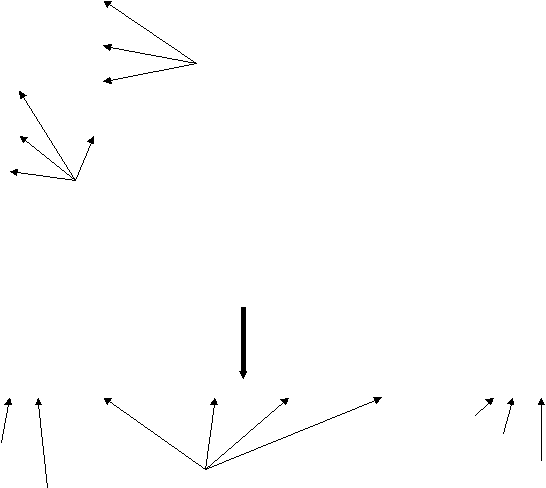

عناصر النافذة

مميزات ويندوز. WINDOWS هو نظام تشغيل عالي الأداء ومتعدد المهام ومتعدد الخيوط 32 بت موجه للكائنات مع واجهة رسومية وقدرات شبكية متقدمة. أداء عالي - يعمل بشكل أسرع من غيره متعدد المهام - يمكنه العمل مع عدة برامج في وقت واحد (كتابتها في ذاكرة الوصول العشوائي) متعدد الخيوط - يسمح، في حالة وجود تأخير في تنفيذ خيط واحد من الأوامر، بحل مشكلة معينة ضمن مهمة عامة، للعمل مع نظام 32 بت التالي - تحتوي النواة على كود 32 بت، وبعض الوحدات فقط لديها رمز 16 بت للتوافق مع وضع MS-DOS الموجه للكائنات - يعمل المستخدم مع المستندات، والبرنامج ( التطبيق) يعتبر أداة للعمل مع المستند بواجهة رسومية - مجموعة من الأدوات الرسومية لتفاعل المستخدم والكمبيوتر
عناصر واجهة WINDOWS - سطح المكتب مع الكائنات - القائمة الرئيسية - لوحة Office - شريط المهام مع زر البدء - هذه مجموعة من الأدوات التي يتواصل المستخدم من خلالها مع الكمبيوتر. الواجهة عبارة عن مجموعة من الأدوات التي يتواصل المستخدم من خلالها مع جهاز الكمبيوتر.

WINDOWS يتم عرض كافة الكائنات الموجودة في Windows في Windows عناصر النافذة الرئيسية ä ä الإطار ä ä سطر العنوان ä ä رمز قائمة النظام ä ä العنوان ä ä زر الانهيار ä ä زر الاستعادة/التوسيع ä ä زر الإغلاق ä ä شريط القوائم ä ä قائمة الأدوات ä ä أشرطة التمرير الأفقية والعمودية ä ä شريط الحالة

WINDOWS النوافذ هي من الأنواع التالية: على شكل - صورة (أيقونة) على شكل أيقونة - صورة (أيقونة) في العرض العادي - تشغل جزءا من الشاشة في العرض العادي - تشغل جزءا من الشاشة بالكامل - عرض الشاشة - شغل الشاشة بأكملها في عرض ملء الشاشة - شغل الشاشة بأكملها

WINDOWS Windows في Windows من الأنواع التالية: - يحتوي على أيقونات للمجلدات والملفات والبرامج الأخرى - يحتوي على أيقونات للمجلدات والملفات والبرامج الأخرى - هذه نوافذ للتطبيقات والمستندات (يمكنك العمل فيها بيديك) نوافذ التطبيقات - هذه هي نوافذ التطبيقات والمستندات (يمكنك استخدامها أثناء العمل - وهي النوافذ التي يتواصل فيها المستخدم مع النظام (يجيب على طلباته أو يحذر النظام من المواقف غير القياسية) نوافذ الحوار - هذه هي النوافذ التي يتواصل من خلالها المستخدم مع النظام (الإجابة على طلباته أو تحذير النظام من المواقف غير القياسية)


كائنات سطح المكتب WINDOWS المجلدات العادية المجلدات الخاصة المستندات الاختصارات تشبه الدلائل وتحتوي على أسماء مجلدات وملفات أخرى تختلف عن المجلدات العادية حيث لا يمكن حذفها وأسماء بعضها عبارة عن كائنات محجوزة تم إنشاؤها في تطبيق معين ملف يحتوي على توفر المعلومات حول الموقع والكائن الذي تم إنشاؤه من أجله انتقالًا سريعًا إلى الكائن

مجلدات WINDOWS الخاصة ä - تحتوي على أيقونات لجميع الكائنات الموجودة في الجهاز ä جهاز الكمبيوتر - تحتوي على أيقونات لجميع الكائنات الموجودة في الجهاز ä - تحتوي على أيقونات لأجهزة الكمبيوتر المتصلة بهذا الجهاز عبر الشبكة ä جوار الشبكة - تحتوي على أيقونات لأجهزة الكمبيوتر المتصلة بهذا الجهاز هذا الجهاز عبر الشبكة ä - مصمم لحذف المستندات حتى يتم إفراغها، ويمكن استعادة المستند إلى موقعه القديم ä سلة المحذوفات - مصمم لحذف المستندات حتى يتم إفراغها، ويمكن استعادة المستند إلى موقعه القديم

إجراءات WINDOWS مع الكائنات يمكن أن تكون الكائنات: إنشاء، نقل مفتوح، نسخ، إعادة تسمية، حذف، ثلاث طرق قياسية لتنفيذ أي إجراءات: استخدام قائمة التشغيل - الطريقة الإجرائية (ملف وتحرير) باستخدام تقنية السحب والإفلات باستخدام قائمة السياق (زر الفأرة الأيمن) حدد قبل تنفيذ الإجراء، يجب تحديد الكائن

WINDOWS إنشاء مجلد يمكن إنشاء مجلد جديد على سطح المكتب أو في أي مجلد بعدة طرق: ¶ ¶ ضع المؤشر على مساحة فارغة في المجلد المطلوب واضغط على زر الفأرة الأيمن، في قائمة السياق التي تظهر، حدد الزر أمر جديد\مجلد. في النافذة التي تظهر، تحت أيقونة المجلد الجديد، أدخل اسمه واضغط على ENTER. · · ضع المؤشر في المجلد المطلوب، ثم حدد الأمر New\Folder من القائمة File. في النافذة التي تظهر، تحت أيقونة المجلد الجديد، أدخل اسمه واضغط على ENTER.

WINDOWS إنشاء اختصار يمكن إنشاء اختصار لبرنامج أو مستند أو جهاز في أي مجلد بعدة طرق: ¶ ¶ ضع المؤشر على مساحة فارغة في المجلد المطلوب واضغط على زر الفأرة الأيمن، في قائمة السياق التي تظهر، حدد الأمر إنشاء\اختصار. في نافذة إنشاء الاختصار التي تظهر، في حقل سطر الأوامر، حدد اسم الكائن الذي يتم إنشاء الاختصار له، أو انقر فوق الزر استعراض للبحث عنه. بالضغط على زر التالي، حدد اسم ورمز الاختصار على التوالي، ثم انقر فوق زر إنهاء. · اسحب رمز الكائن إلى المجلد المطلوب أثناء الضغط باستمرار على مفتاحي CTRL+SHIFT. ¸ ¸ اسحب رمز الكائن إلى المجلد المطلوب واستخدم أمر قائمة السياق إنشاء اختصار. ¹ ¹ حدد الكائن، ثم حدد أمر النسخ من قائمة "تحرير". انتقل إلى النافذة التي تنوي وضع الاختصار فيها، وحدد "إدراج اختصار" من قائمة "تحرير".

WINDOWS إنشاء المستندات يمكنك إنشاء مستند جديد في أي مجلد بعدة طرق: ¶ ¶ قم بتشغيل البرنامج الذي سيتم استخدامه لتطوير المستند، حدد الأمر جديد في القائمة ملف · افتح عنصر القائمة ملف في أي مجلد، حدد جديد \Document... افتح قائمة السياق على سطح مكتب سطح المكتب، وحدد New\Document...










